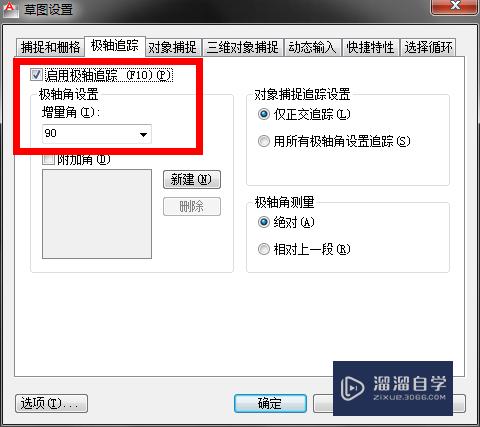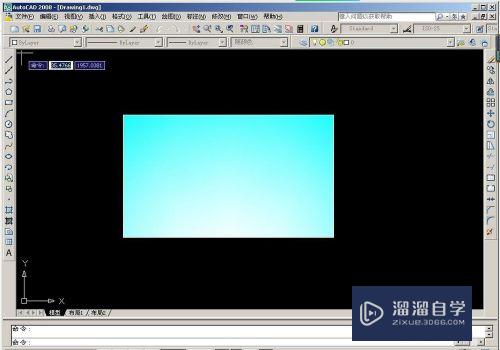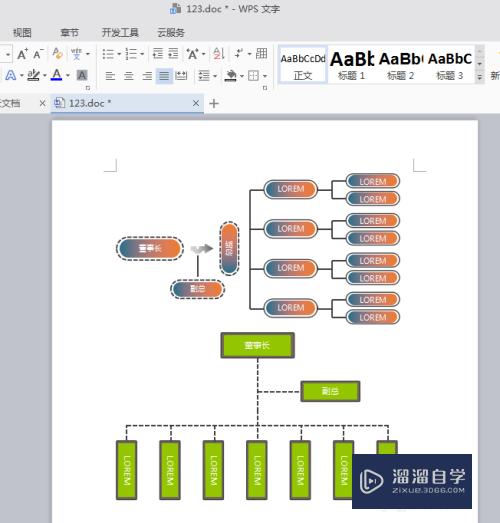CAD怎么进行自定义线型(cad怎么进行自定义线型设计)优质
在CAD里面画图时。为了整体的呈现效果更好。我们需要根据实际情况来进行选择线型。这样画出来的效果才更好。有时候CAD自带的线型无法满足我们。也可以选择自定义。下面一起来学习CAD怎么进行自定义线型吧!
工具/软件
硬件型号:华硕无畏15
系统版本:Windows7
所需软件:CAD2018
方法/步骤
第1步
首先输入快捷键MLT。点击确定。
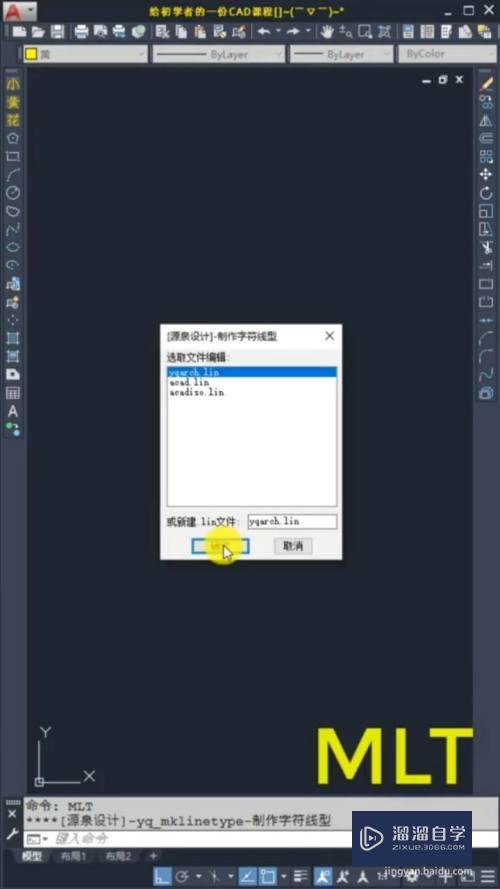
第2步
输入字符:靓仔。输入需要的字符高度。再输入需要的长度。点击新建一行。点击确定。
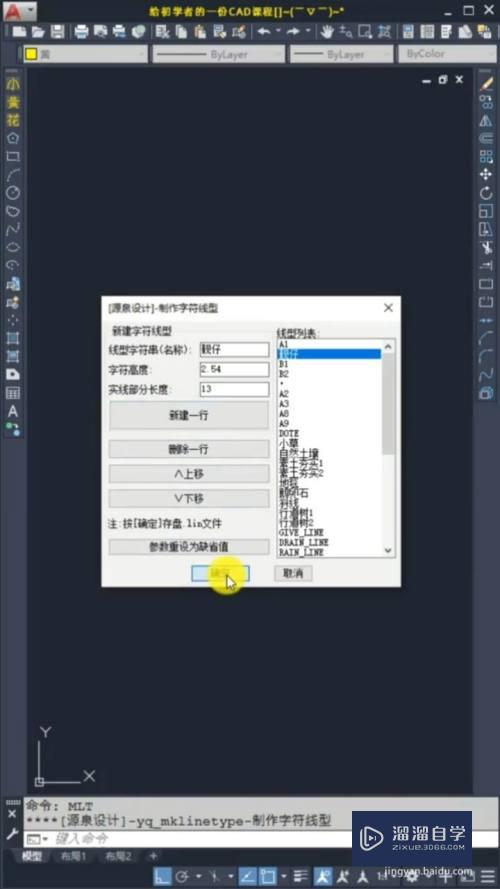
第3步
然后画一条直线。在上方选择刚才自定义的线型。即可完成。
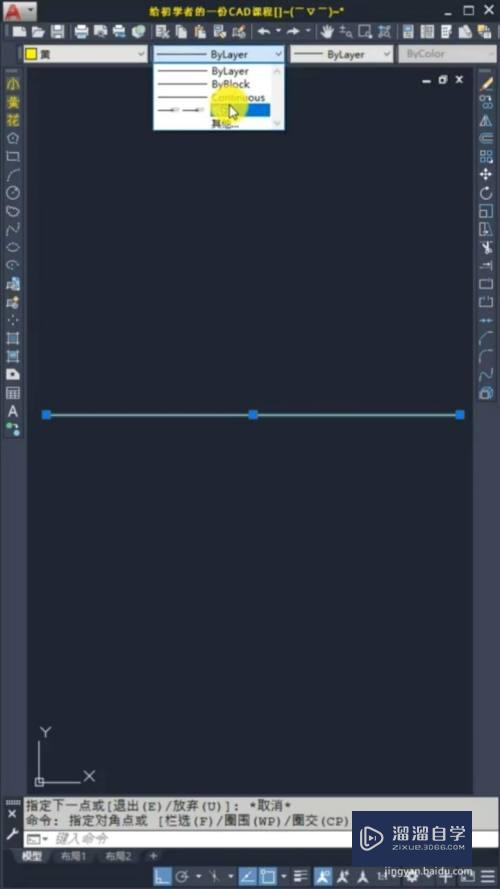
以上关于“CAD怎么进行自定义线型(cad怎么进行自定义线型设计)”的内容小渲今天就介绍到这里。希望这篇文章能够帮助到小伙伴们解决问题。如果觉得教程不详细的话。可以在本站搜索相关的教程学习哦!
更多精选教程文章推荐
以上是由资深渲染大师 小渲 整理编辑的,如果觉得对你有帮助,可以收藏或分享给身边的人
本文标题:CAD怎么进行自定义线型(cad怎么进行自定义线型设计)
本文地址:http://www.hszkedu.com/63864.html ,转载请注明来源:云渲染教程网
友情提示:本站内容均为网友发布,并不代表本站立场,如果本站的信息无意侵犯了您的版权,请联系我们及时处理,分享目的仅供大家学习与参考,不代表云渲染农场的立场!
本文地址:http://www.hszkedu.com/63864.html ,转载请注明来源:云渲染教程网
友情提示:本站内容均为网友发布,并不代表本站立场,如果本站的信息无意侵犯了您的版权,请联系我们及时处理,分享目的仅供大家学习与参考,不代表云渲染农场的立场!